Tabelas - Classe Contábil: mudanças entre as edições
Ir para navegação
Ir para pesquisar
| Linha 41: | Linha 41: | ||
| colspan="2" |Para efetuar o cadastro de uma nova Classe Contábil, o usuário deve executar o seguinte procedimento: | | colspan="2" |Para efetuar o cadastro de uma nova Classe Contábil, o usuário deve executar o seguinte procedimento: | ||
# Código; | # Código; | ||
#* | #* Informe o Código para a nova Classe Contábil que está sendo criada; | ||
# ''Flag:'' Estoque de Terceiros Recall; | # ''Flag:'' Estoque de Terceiros Recall; | ||
#* Marque este ''flag'' quando for necessário o controle do Estoque de Terceiros (Simples Remessa); | #* Marque este ''flag'' quando for necessário o controle do Estoque de Terceiros (Simples Remessa); | ||
Edição das 15h36min de 26 de julho de 2021
Retornar para a Página principal > Soluções Client Server > TABELAS > Classe Contábil
Conceito
Área onde será cadastrado os tipos de classe contábil e qual destino será atribuído para as mesmas.
Atenção: O tipo de classe contábil cadastrado para utilização no módulo Almoxarifado deve ser do tipo Almoxarifado.
Tela Principal - Guia Diversos
Acesse o botão: Classe Contábil.
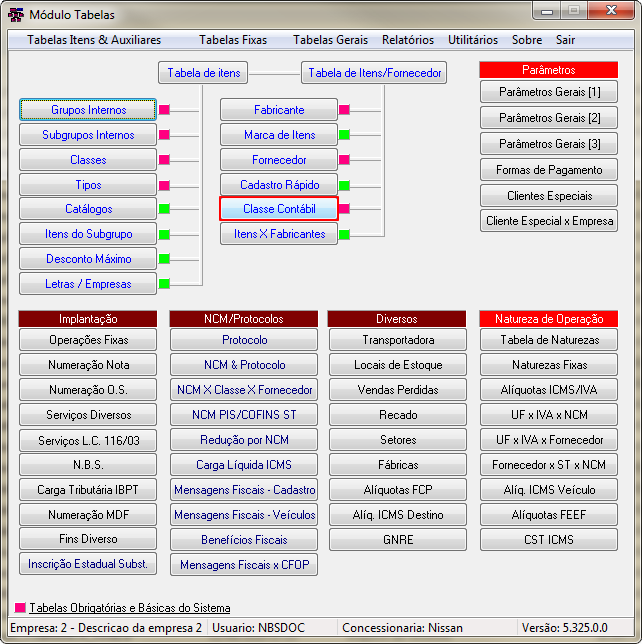
|
Ao acessar a opção, o sistema irá direcionar o usuário para a Tela da Classe Contábil. |
Classe Contábil
O usuário irá efetuar o cadastro das classes contábeis utilizadas neste formulário.
O formulário será exibido com as seguintes abas:
- Lista;
- Detalhe;
Aba Lista
Aba Cadastro
Retornar para a Página principal > Soluções Client Server > TABELAS > Classe Contábil


